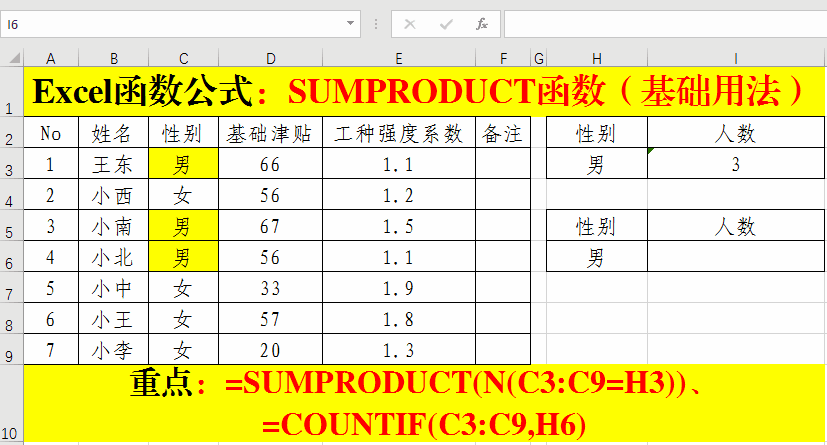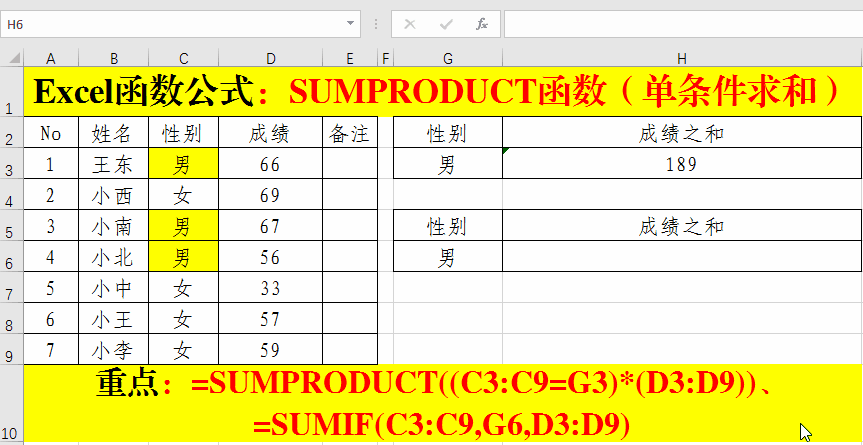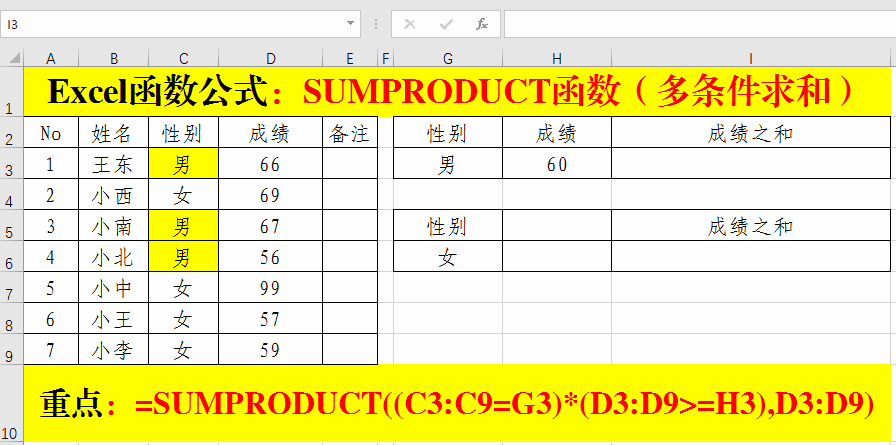Excel函数公式:万能函数SUMPRODUCT技巧解读
1、一、SUMPRODUCT函数功能及语法结构。功能:用于将给定的几个数组中的对应元素相乘,并返回成绩之和。语法结构:SUMPRODUCT(array1,[array2],[array3]……)。参数说明:1、array1:必需。其相应元素需要进行相乘并求和的第一个数组参数。2、array2,array3……:可选。其相应元素相乘并求和。注意事项:1、数组参数必需具有相同的维数。否则函数SUMPRODUCT将返回错误值。2、将非数值型的元素作为0处理。示例:目的:统计应发津贴之和。方法:在目标单元格中输入公式:=SUMPRODUCT(C3:C9,D3:D9)或=SUMPRODUCT(C3:C9*D3:D9)。解读: 求应发津贴之和用了两种方法,第一种方法中用逗号分隔两个参数,第二中方法中用*(乘号)连接参数。但计算的结果却是相同的。原因在于数据源中的数据都是数值类型,如果数据源中的数据包含文本数值,使用公式:=SUMPRODUCT(C3:C9,D3:D9)可以得到正确的结果,使用=SUMPRODUCT(C3:C9*D3:D9)则返回错误值。
2、二、单条件计数。目的:统计出男、女人数的个数。方法:在目标单元格中输入公式:=SUMPRODUCT(N(C3:C9=H3))。拓展:目的:统计出男、女人数的个数。方法:在目标单元格中输入公式:=COUNTIF(C3:C9,H6)。
3、三、多条件计数。目的:统计男、女同志中基础津贴大于等于60的人数个数。方法:在目标单元格中输入公式:=SUMPRODUCT((C3:C9=H3)*(D泌驾台佐3:D9>=I3))。拓展:目的:统计男、女同志中基础津贴大于等于60的人数个数。方法:在目标单元格中输入公式:=COUNTIFS(C3:C9,H6,D3:D9,">="&I6)。
4、四、单条件求和。目的:统计男、女成绩之和。方法:在目标单元格中输入公式:=SUMPRODUCT((C3:C9=G3)*(D3:D9))。拓展:目的:统计男、女成绩之和。方法:在目标单元格中输入公式:=SUMIF(C3:C9,G6,D3:D9)。
5、五、多条件求和。目的:统计男、女成绩大于等于60的成绩之和。方法:在目标单元格中输入公式:=SUMPRODUCT((C3:C9=G3)*(D3:D9>=H3),D3:D9)。拓展:方法:在目标单元格中输入公式:=SUMIFS(D3:D9,C3:C9,G6,D3:D9,">="&H6)。